Довольно часто требуется записать какой-нибудь образ диска ISO на флешку, например, при установке Windows, при создании аварийной флешки, для тестирования оперативной памяти, жесткого диска и т.д.
Тем более, что та же установка Windows с CD/DVD диска идет дольше (да и выходят из строя они чаще, чем флешки). Я уже не говорю о том, что далеко не на каждом новом ПК/ноутбуке установлен привод для дисков. Именно поэтому, использование флешки — предпочтительнее (да и универсальнее — к любому ПК с USB-портом можно подключить).
В этой статье я рассмотрю пару программ, которые могут легко и быстро записать любой образ диска в формате ISO на флешку.
Примечание : ISO — самый популярный формат образов дисков. В нем распространяются больше половины всевозможных образов, которые можно встретить в сети.
Запись ISO-образа на USB-флешку
Способ №1 — PowerISO
PowerISO — очень мощная программа для работы с ISO-образами. Позволяет их открывать, редактировать, извлекать из них файлы, добавлять в ISO-образы файлы, сжимать их, записывать на CD/DVD диски и флешки, и пр. Так же в PowerISO можно сделать образ любого своего диска, протестировать его, получить контрольную сумму (для оценки — битый ли файл. ).
How to create an iso image? UltraISO program.
В общем, как в PowerISO записать образ на флешку.
1) Первое, что делаете — открываете образ. Для этого нажмите кнопку «Открыть» , либо откройте меню файл, а затем укажите файл-образ. Так же можно воспользоваться нажатием клавиш Ctrl+O .

PowerISO — открытие ISO образа диска
2) Если образ был открыть и никаких предупреждений программа не выдавала, переходим к меню «Инструменты» . Выберите такую функцию, как «Создать загрузочный USB привод» (см. на стрелки на скриншоте ниже).

Создать загрузочный USB-привод
3) В некоторых случаях программа попросит дать ей права администратора. Просто соглашаемся: программа будет перезапущена, и вы продолжите процесс записи.

С правами администратора
4) В окне настроек записи, нужно:
- в графе «USB привод» указать вашу флешку ( Осторожно! Не перепутайте буквы, т.к. в процессе записи все данные на флешке будут удалены;
- метод записи: если вы записываете загрузочный образ ISO — выбирайте метод записи «USB — HDD» (например, для записи образов с Windows);
- графу с файловой системой можно оставить по умолчанию;
- далее нажмите «Старт» ;
- кстати, обратите внимание, внизу окна даны ссылки на инструкции (несколько ссылок, в зависимости от записываемого образа).

How to create a disk image. We work with the UltraISO
Настройки записи в PowerISO
5) Программа вас еще раз предупредит, что все данные на выбранной флешке будут удалены!
Предупреждение: флешка будет очищена
6) Далее начнется процесс записи. Время записи сильно зависит от:
- загрузки вашего компьютера посторонними задачами (рекомендую все лишнее выключить: по крайней мере, торренты, игры, видео-редакторы и пр. программы, сильно нагружающие ПК);
- размера записываемого образа;
- скорости работы USB-привода и самой флешки.
7) Если запись прошла хорошо и без ошибок: вы увидите сообщение «Запись USB привода успешно завершена» , как на скрине ниже.
Успешная запись флешки
Способ №2 — UltraISO
UltraISO — самая знаменитая программа для работы с ISO образами. Умеет делать с ними практически все то же самое, что и первая: открывать, монтировать, редактировать и изменять, записывать загрузочные флешки, внешние жесткий диски, CD/DVD-диски пр.
Пользоваться ей столь же просто, как и первой. Обе, кстати говоря, поддерживают русский язык в полном объеме.
И так, начинаем работать в UltraISO
1) Для начала скачиваем (ссылка выше), устанавливаем и запускаем программу. Здесь особо комментировать нечего, разве только кроме одного — запустите программу от имени администратора (иначе может быть недоступна опция записи USB-флешки!).
Примечание ! Для запуска от администратора: просто щелкните по значку с программой UltraISO — и в контекстном меню выберите «Запуск от имени администратора», как показано на скрине ниже.

Запуск с правами администратора
2) Далее откройте файл-образ ISO (для этого нажмите меню » Файл/открыть «).

UltraISO — открытие образа
3) Если образ открылся, откройте меню » Самозагрузка/Записать образ диска » (см. скриншот ниже).

Запись образа диска
4) После чего необходимо задать настройки записи:
- disk drive : выберите букву своей флешки (данные на ней будут удалены, поэтому — осторожно и внимательно!)
- метод записи : либо USB-HDD+ , либо USB-HDD (это для записи загрузочных носителей, что в большинстве случаев и требуется) . Сказать конкретно, что выбирать — довольно трудно, в большинстве случаев работает USB-HDD+ — но если вдруг ваша версия BIOS его не увидит, перезапишите флешку в режиме USB-HDD ;
- далее нажмите кнопку «Записать» .

Настройки записи в UltraISO
Примечание! В обычном режиме UltraISO автоматически форматирует носитель в файловую систему FAT32 (даже если до этого на флешке была NTFS). Для того чтобы осталась NTFS — требуется выбрать ExpressBoot, затем нажать на ExpressWrite. Итог: при распаковке образа на флешку, файловая система останется неизменной.
5) Дальше появиться стандартное предупреждение об удаление всей информации с вашей флешки. Еще раз проверяем букву флешки и соглашаемся.
Предупреждение об удалении
6) Если все прошло успешно в сообщения программы вы увидите надпись: «Синхронизация кэша. Запись завершена!» . Обратите внимание, чтобы в списке сообщений программы не было ошибок, иначе ваш загрузочный образ просто выдаст ошибку при инсталляции Windows .
Пример успешной записи показан на скрине ниже.
После записи флешки, обычно приступают к настройке BIOS и установке Windows.

Когда возникает необходимость в комплексной работе с образами ISO, необходимо позаботиться о наличии на компьютере специализированного программного обеспечения, которое позволит осуществлять разнообразную работу, начиная с создания образов и заканчивая их запуском.
PowerISO – популярная программа для работы с ISO-файлами, которая позволяет осуществлять полную работу по созданию, монтированию и записи образов.
Создание дискового образа
Создавайте ISO из любых файлов, имеющихся на компьютере. Вы можете создавать как просто образ диска данных, так и полноценный DVD или Audio-CD.
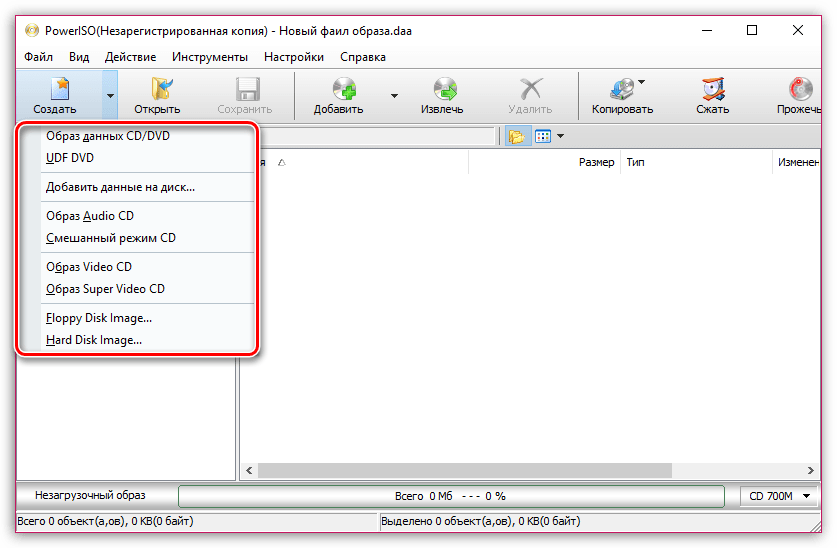
Сжатие образов
Некоторое ISO-файлы имеют чрезмерно высокий объем, который можно сократить, если прибегнуть к процедуре сжатия.
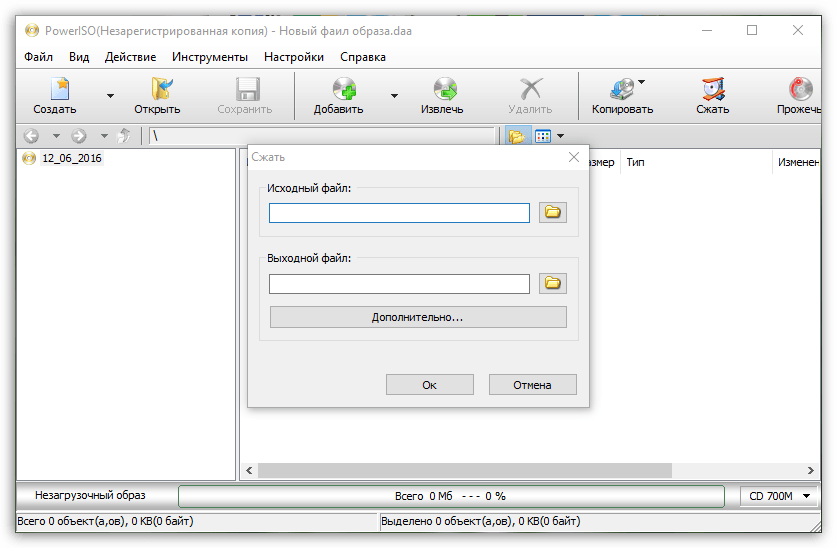
Прожиг дисков
Имея подключенный к компьютеру пишущий привод, вы сможете осуществить процедуру записи созданного или имеющегося на компьютере ISO-образа на оптический накопитель.
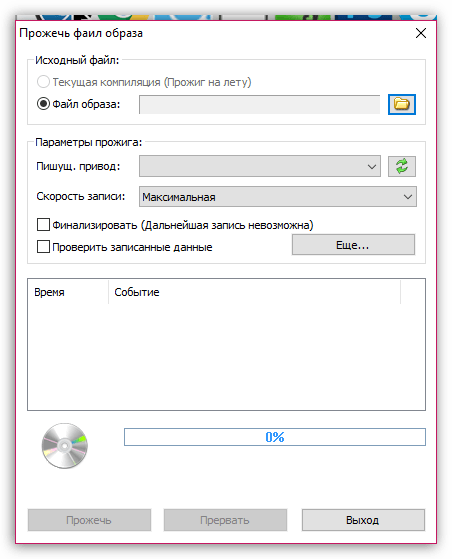
Монтирование образов
Одна наиболее востребованных функций, которая может пригодиться в случаях, когда вам требуется запустить на компьютере ISO-образ, но вы не планируете предварительно осуществлять его запись на диск.
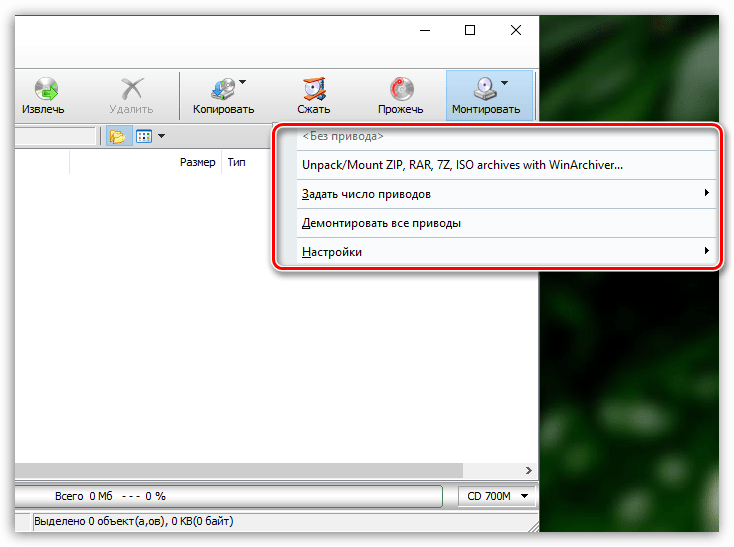
Очистка накопителя
Если у вас на руках имеется перезаписываемый диск (RW), то прежде чем осуществлять запись образа, его необходимо обязательно очистить от прежней информации.
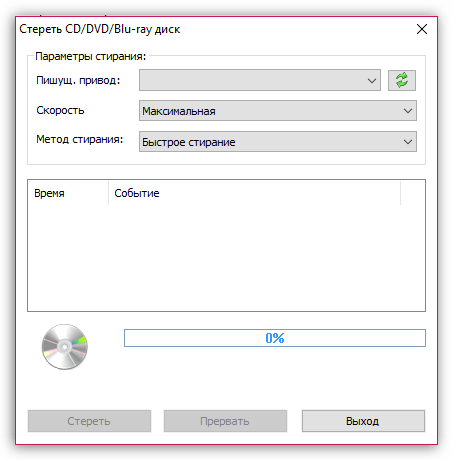
Копирование дисков
Имея в наличии два привода, при необходимости, на компьютере может быть процедура выполнена копирования накопителей, где один привод будет отдавать информацию, а другой, соответственно, принимать.

Граббинг Audio CD
Все больше пользователей предпочитают отказаться от использования обычных лазерных накопителей в пользу жестких дисков, флешек и облачных хранилищ. Если вам требуется перенести музыку с Audio CD на компьютер, то в этом вам поможет функция граббинга.
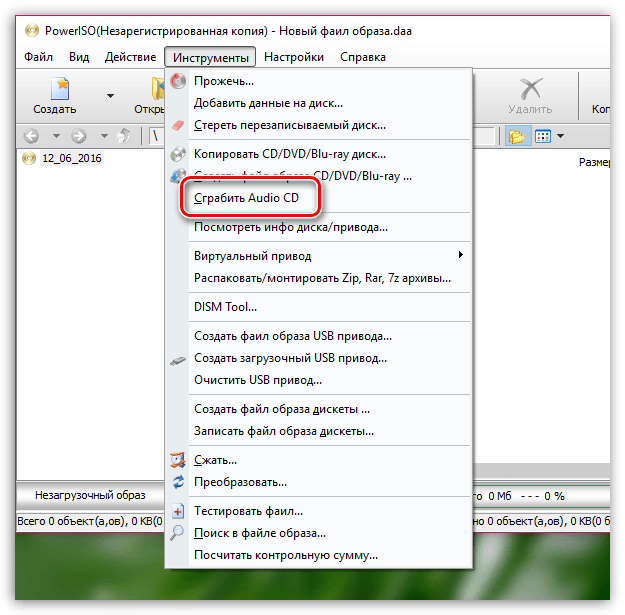
Создание загрузочной флешки
Один из важнейших инструментов, если вам требуется переустановить на компьютере операционную систему. С помощью программы PowerISO вы легко можете создавать загрузочные флешки, а также Live CD для запуска операционных систем сразу со съемного носителя.
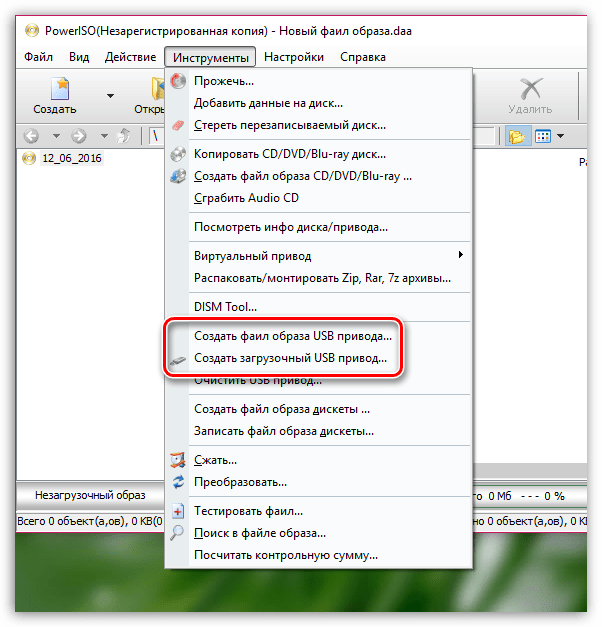
Редактирование образов
Имея на компьютере файл образа, который необходимо отредактировать, с этой задачей вам позволит правиться PowerISO, позволяя добавлять и удалять файлы, входящие в его состав.

Тестирование образа
Прежде чем записывать образ на диск, выполните его тестирование на поиск различны ошибок. Если после прохождения тестирования ошибок не будет обнаружено, в дальнейшем его некорректная работа себя не проявит.
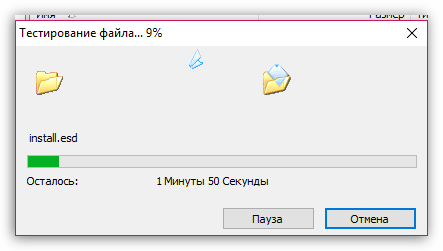
Конвертирование образов
Если вам требуется конвертировать файл образа в иной формат, то с этой задачей прекрасно справится PowerISO. Например, имея на компьютере файл формата DAA, он легко может быть преобразован в ISO.
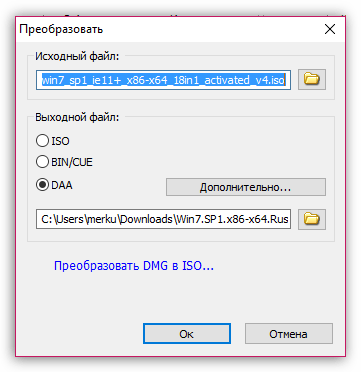
Создание и запись образа дискеты
Не самая популярная функция, однако никогда не знаешь, когда может потребоваться создание или запись образа дискеты.
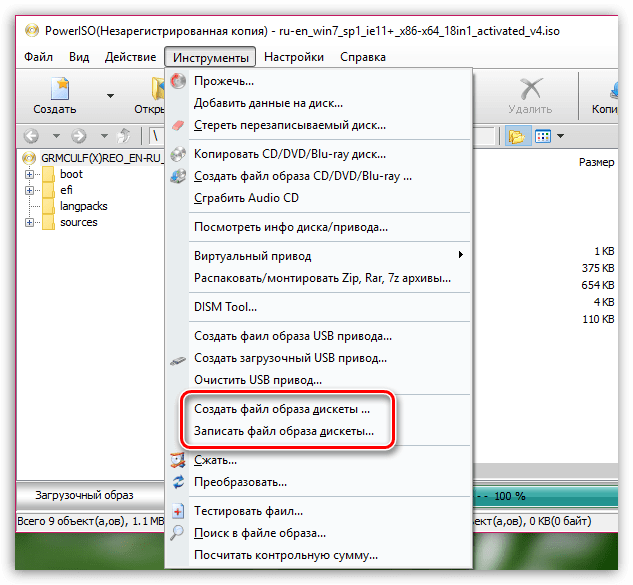
Получение информации о диске или приводе
Когда требуется получить информацию об оптическом накопителе или приводе, например, тип, объем, имеется ли у привода возможность записи информации, – данную и многую информацию сможет предоставить вам программа PowerISO.
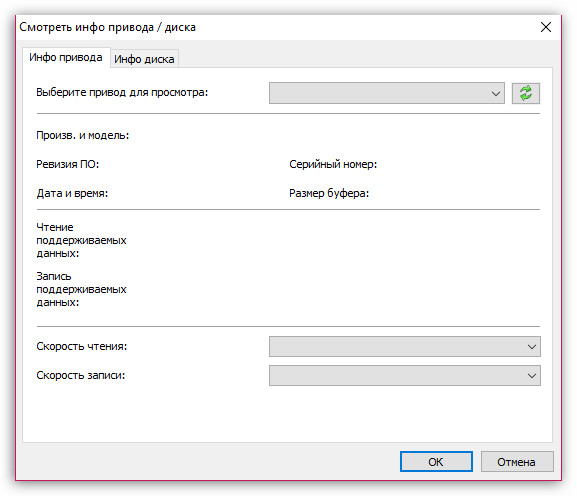
Достоинства:
1. Простой и доступный каждому пользователю интерфейс;
2. Имеется поддержка русского языка;
3. Высокая функциональность, не уступающая другим подобным программам, например, UltraISO.
Недостатки:
1. Если вовремя не отказаться, на компьютер будут установлены дополнительные продукты;
2. Программа платная, но имеется бесплатная пробная версия.
PowerISO – это отличный и функциональный инструмент для работы с ISO-образами. Программу смогут по достоинству оценить многие пользователи, которым хотя бы изредка приходится работать с файлами ISO и других форматов.
Информация о программе
Описание
PowerISO — это мощный инструмент для операционной системы Windows, по обработке виртуальных образов CD / DVD, который позволяет открывать, извлекать, создавать, редактировать, сжимать, шифровать, разделять и конвертировать ISO файлы, а также монтировать все эти файлы на виртуальный носитель. PowerISO может обрабатывать почти все CD-ROM файлы, включая ISO и BIN.
Что нового в последней версии PowerISO 7.1:
- Прожиг нескольких дисков одновременно;
- Небольшие исправления ошибок и усовершенствования;
- Просмотр информации о дисках;
- Добавлен поиск в образах;
Как создать загрузочную флешку в PowerISO
Запустите программу, в верхнем меню найдите и нажмите кнопку “Инструменты”, далее в выпадающем списке нажмите “Создать загрузочный USB привод” (Скриншот №4). В открывшемся окне укажите путь до образа или привода с диском, а также флеш накопитель который подключен к компьютеру. Для записи нажмите старт.
Источник: planshet-info.ru
Как создать образ файла ISO с CD/DVD диска.
Создание файла ISO с любого диска довольно легко с помощью бесплатных инструментов и фантастическим способом для резервного копирования важных данных на CD,DVD,или дисков BD на ваш жесткий диск .Создание и сохранение в файле ISO резервной копии важных данных на диске для установки программного обеспечения, и даже диски настройки операционной системы . Комплимент,есть неограниченное количество сервисов онлайн резервного копирования,поэтому у вас есть пуленепробиваемая стратегия резервного копирования диска.
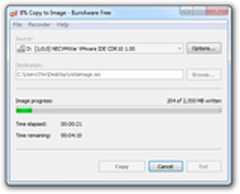
Образы файлов ISO большие,потому что они представляют из себя данные на диске. Будучи отдельным файлом,они легче хранятся и организовываются, чем простые копии папок и файлов на диске.Все версии Windows не имеют встроенного способа создания файлов ISO-образа, так что вы должны будете скачать программу,чтобы она сделала это за вас. Е сть несколько доступных инструментов,которые делают создание образов ISO действительно непростой задачей.
Сложность: Лёгкая
Необходимое время: Создание файла ISO-образа с CD, DVD, или BD может занять от нескольких минут до более чем час, в зависимости от размера диска и скорости вашего компьютера.
Вот как это можно сделать:
- Скачайте BurnAware Free,это полностью бесплатная программа, которая, среди прочих задач, может создать образ ISO со всех видов CD,DVD,и BD дисков. Важно: во время установки, может появится экран Оплаченное предложение , который «рекомендует» установить Панель инструментов в ваш браузер. Не стесняйтесь отменить эту опцию и продолжить. Примечание: есть также «Премиум» и «Профессиональные» версии BurnAware, которые не бесплатны. Тем не менее,бесплатная версия вполне способнасоздавать образы ISO с дисков, что является целью этого учебника. BurnAware Free работает в Windows 8 , Windows 7 , Windows XP , и даже Windows 2000 и NT.Поддерживаются о бе и 32-разрядные и 64-разрядные версии этих операционных систем.
- Установите BurnAware Free, выполнив файл burnaware_free, файл, который вы только что загрузили. Примечание: во время установки BurnAware Free попытается заставить вас установить панель инструментов в браузере от AVG. Если вы не заинтересованы в этом,вы можете пропустить дополнение, выбирая для Выборочная установка и убедившись, что все три галочки не отмечены. Вы также можете ближе к концу установки снять вариант Добавить BurnAware в меню автозапуска .
- Запустите BurnAware Free, либо с помощью ярлыка который создаётся на рабочем столе, или автоматически через последний шаг в установке.
- После того, как BurnAware Free открыта, нажмите на Копировать в Image .В дополнение к существующему окну BurnAware Free появится иснструмент Копировать в Image . Совет: возможно, вы видели значок Make ISO рядом с Копировать в Image , но вы не хотите его выбирать для этой конкретной задачи. И нструмент для создания образа ISO не с диска, а из набора выбранных файлов,например с жёсткого диска или другого источника.
- В Источник , выберите дисковод оптических дисков , который вы планируете использовать. Если у вас есть только один диск, вы будете видеть только один выбор.
- Нажмите Browse .
- Перейдите в папку,из которой вы хотите создать файл ISO образа,текстовом поле имя файла дайте имя файлу что бы он сделал себе имя ,а затем нажмите или коснитесь на Сохранить . Примечание: оптические диски, особенно DVD-диски и BD диски,могут содержать несколько гигабайт данных и создадут ISO-образы равного размера. Убедитесь в том, что всё, что вы выбираете на диске,чтобы сохранить в образ ISO, имеет достаточно места для его поддержки. Ваш основной жесткий диск, скорее всего имеет много свободного пространства, поэтому выбирайте удобное расположение,скажем на рабочий стол, поскольку расположение для создания образа ISO, вероятно будет хорошим для Вас. Важно: если ваш конечный план,чтобы получить данные с диска на флэш-диск,что бы вы могли загрузиться с него, нужно знать, что простое создание файла ISO непосредственно на USB устройство не будет работать, как вы ожидаете. В большинстве случаев, как при установке Windows 7 с флеш-накопителя, вы должны принять некоторые дополнительные меры,чтобы убедиться,что флешка правильно отформатирована ,и файлы правильно копируются в привод.
- Вставьте CD,DVD, или BD диск,для которого вы хотите создать образ ISO с в оптический привод,который вы выбрали в шаге 5. Примечание: В зависимости от того, как настроен автозапуск на компьютере с Windows , диск, который вы только что вставили может начать загружаться ( например фильм может начать проигрывать,вы можете получить экран установки Windows и т. д.). Несмотря на это,идите дальше.
- Нажмите Копировать . Совет: вы получаете сообщение Н ет диска в источнике привода ? Если это так, просто нажмите или коснитесь ОК и повторите попытку через несколько секунд. Скорее всего,загрузка диска в оптическом приводе не завершена, поэтому Windows просто не видит его. Если вы не получаете это сообщение,но диск всё ещё не грузится,убедитесь,что вы используете правильный оптический привод и что диск чистый и неповрежденный.
- Подождите, пока образ ISO создаётся с жесткого диска. Вы можете наблюдать за ходом, следя за индикатором прогресс Image .
- Процесс создания файла ISO завершён, как только вы увидите, что процесс копирования завершён успешно . Файл ISO будет назван и находится там, где вы это решили на шаге 7.
- Теперь вы можете нажать кнопку ОК на этом сообщении, закрыть окно Копировать в Image ,а также окно BurnAware Free . Теперь вы также можете извлечь диск из оптического привода.
Советы:
- Вы можете создавать образы файлов ISO с дисков, которые поддерживают дисководы оптических дисков. Например, если у вас есть только компакт-диски,вы не сможете сделать образ файла ISO с DVD или BD дисков, потому что ваш привод не сможет читать данные из них.
- Если вы не сможете точно следовать моему учебнику написанному выше,есть несколько других доступных путей для создания файла ISO,если вам не нравится BurnAware Free или она не работает у вас. Вот некоторые из них ISODisk , ImgBurn , ISO Recorder и Free DVD в ISO Maker .
[share-locker locker_id=»bde5b208b2415c125″ theme=»blue» message=»Если Вам понравилась эта статья,нажмите на одну из кнопок ниже.СПАСИБО!» facebook=»true» likeurl=»CURRENT» vk=»true» vkurl=»CURRENT» google=»true» googleurl=»CURRENT» tweet=»true» tweettext=»» tweeturl=»CURRENT» follow=»true» linkedin=»true» linkedinurl=»CURRENT» ][/share-locker]
Источник: kompkimi.ru
Как создать ISO с DVD с помощью лучших методов 4

Резервное копирование видео на DVD очень просто и важно для защиты файлов. Таким образом, вы никогда не потеряете жизненно важные файлы. С другой стороны, будет более удобно создавать ISO-файлы с DVD-дисков, для тех, кто часто использует DVD, вам не нужно будет постоянно загружать или выгружать DVD-диск, и вы можете передавать музыку или видео на телефон с помощью некоторого программного обеспечения для DVD , Они могут легко создавать ISO-файлы с DVD-диска.
Файлы ISO очень хороши для пользователей DVD, они автономны, их легко хранить и организовывать. Но, к сожалению, Windows не создала способ создания образа ISO с DVD-диска, поэтому вам нужны некоторые профессиональные инструменты для его создания. В статье будет представлено некоторое программное обеспечение для DVD, которое поможет вам.
- Метод 1: конечный метод создания ISO с DVD
- Метод 2: Сделать файл образа ISO с помощью BurnAware Free
- Метод 3: клонировать DVD-диск в файл ISO через Freemake Video Converter
- Метод 4: создание ISO-образа с DVD с помощью ISODisk
Метод 1: конечный метод создания ISO с DVD
Tipard DVD Cloner может быть первым программным обеспечением, которое вы должны выбрать для создания ISO с DVD, оно поддерживает множество моделей DVD-дисков, таких как DVD-9 на DVD-9, DVD-9 на DVD-5, DVD-9 на DVD-5. Вы также можете создавать резервные копии файлов на диске или копировать DVD в папку DVD. На самом деле, вы можете создавать DVD-диск из файлов ISO с помощью Tipard DVD Cloner.
Режимы 3 для создания файлов ISO, включая Full Copy, Main Movie, Customize Copy.
- Режим полного копирования позволяет полностью копировать целые файлы на диск DVD со всем подробным описанием.
- Основной фильм может помочь вам скопировать основной фильм без бесполезного названия, но приложение автоматически получит название для вас.
- Наконец, Customize позволяет вам выбирать файлы, которые вы хотите скопировать, лучше, если кто-то не хочет тратить пространство.
Загрузите и установите Tipard DVD Cloner
Сначала вам нужно скачать Tipard DVD Cloner и установить его на компьютер. Запустите программу, а затем появится сообщение: загрузить исходный DVD-диск автоматически или нет? Вы можете нажать кнопку «Не показывать это сообщение еще раз» и нажать «Нет».
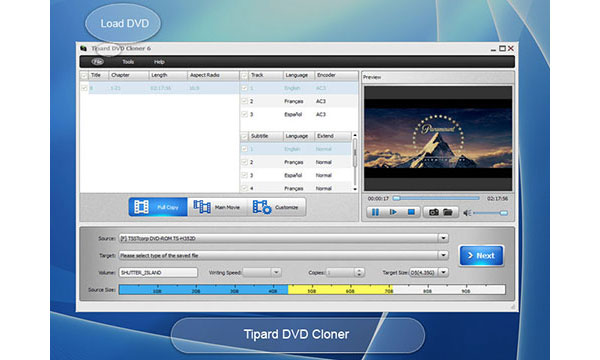
Выберите исходный DVD-диск
Теперь вы можете увидеть все функции интерфейса. В меню «Источник» выберите DVD-диск, который вы хотите скопировать во всплывающей папке.
Выберите iOS как целевой и целевой размер
Выберите цель из меню «Цель» и выберите размер для целевого DVD с «Target Size» (D5: 4.35G / D9: 7.95g)

Выберите режим копирования
Нажмите кнопку «Полная копия», кнопку «Основной фильм» или кнопку «Настроить» на главном интерфейсе, чтобы выбрать режим копирования.
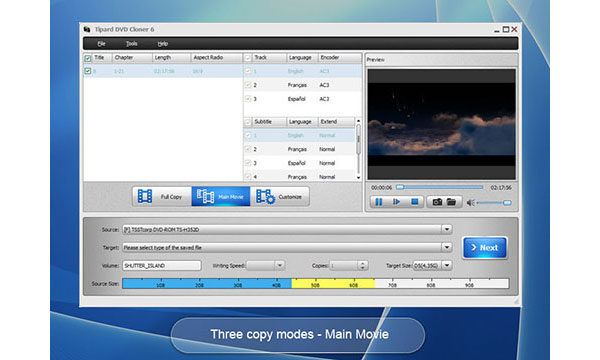
Нажмите кнопку «Далее», чтобы войти в окно «Параметры». Здесь вы можете установить некоторые конкретные параметры, которые помогут вам настроить настроенный выходной DVD-диск, например меню удаления, меню пропустить, названия воспроизведения в виде цикла. Вы также можете установить назначение и действие в столбце «После записи».
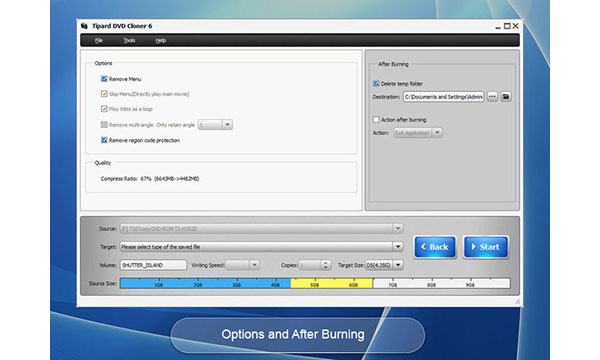
После того, как все параметры установлены, вы можете нажать кнопку «Пуск», чтобы начать клонирование DVD.
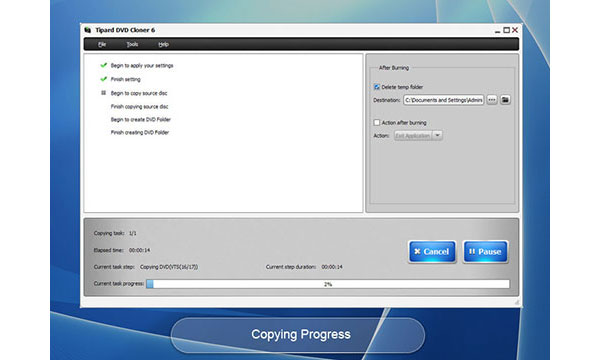
Метод 2: Сделать файл образа ISO с помощью BurnAware Free
BurnAware Free — еще один мощный копир DVD, он может создавать ISO-файлы со всех видов дисков, таких как DVD, CD, BD-диск. С другой стороны, BurnAware Free можно использовать для создания файлов ISO на разных платформах. Он поддерживает Windows 10 / 8 / 7 / Vista / XP / 2000 / NT, поэтому он может работать на компьютере независимо от того, насколько старый компьютер. И бит 32, и 64-бит поддерживаются BurnAware Free.
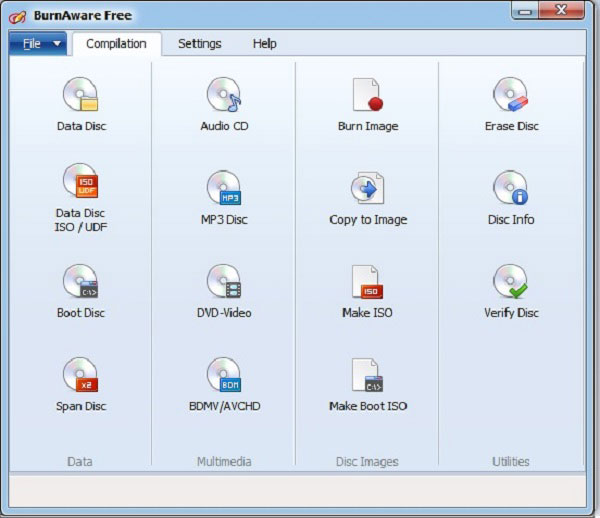
Шаг 1: загрузка и установка BurnAware Free
Загрузите BurnAware и установите его на свой компьютер, вы можете скачать его со своего официального сайта: www.burnaware.com.
Шаг 2: Подготовьтесь к созданию файлов ISO
Когда BurnAware открыт, нажмите кнопку «Копировать в ISO», расположенную на вкладке «Компиляция». Теперь выберите оптический дисковод, который вы хотите использовать, обратите особое внимание прямо сейчас, если у вас только DVD-привод, вы можете создавать файлы ISO с DVD-диска, поддерживаемого вашим оптическим приводом, ваш компьютер не может читать диск BD. Нажмите «Обзор» в середине интерфейса и в том месте, где вы хотите создать файлы ISO, введите имя в текстовое поле «Имя файла» и нажмите «Сохранить».
Шаг 3: копирование ISO с DVD
Вставьте CD, DVD, HD диск в оптический дисковод, который вы выбрали на шаге 5. Затем нажмите кнопку «Копировать». Через некоторое время вы можете проверить файлы ISO в выбранном вами поле. Как только вы увидите, что окно «Копировать успешно завершено», вся работа по созданию файлов ISO с DVD-диска завершена.
Метод 3: клонировать DVD-диск в файл ISO через Freemake Video Converter
Как вы можете видеть, Freemake Video Converter очень подходит для Windows-компьютера, поэтому, если вы хотите создать ISO-образ с DVD-диска в Windows, Freemake Video Converter может предложить вам бесплатную, но мощную помощь, и самое главное, это бесплатно.
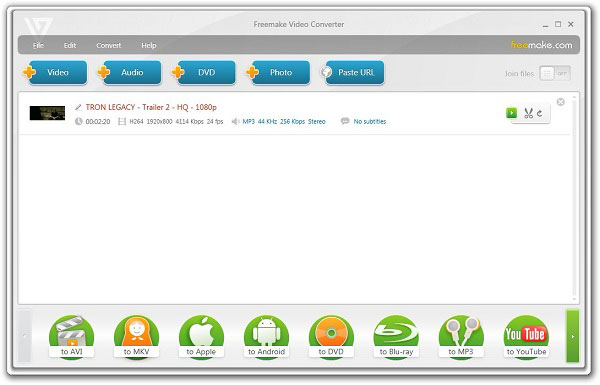
Шаг 1: Загрузка и установка программы
Во-первых, загрузите и установите Freemake Video Converter на свой компьютер, вы можете скачать его на App Store или на своем официальном сайте. А затем запустите программу и вставьте DVD.
Шаг 2: выберите для создания файлов ISO с DVD
Теперь вам нужно вставить DVD-диск в компьютер, выбрать «ISO-образ» на «Конвертер» и выбрать DVD в «Файл». После этого вы можете начать копировать DVD в файлы ISO.
Метод 4: создание ISO-образа с DVD с помощью ISODisk
Если вы не хотите, чтобы это было очень просто и быстро, вы можете выбрать ISODisk без колебаний. Его можно рассматривать как самый простой инструмент для создания образа ISO с DVD-диска. Он настолько прост в использовании, что даже каждый может понять, как его использовать.
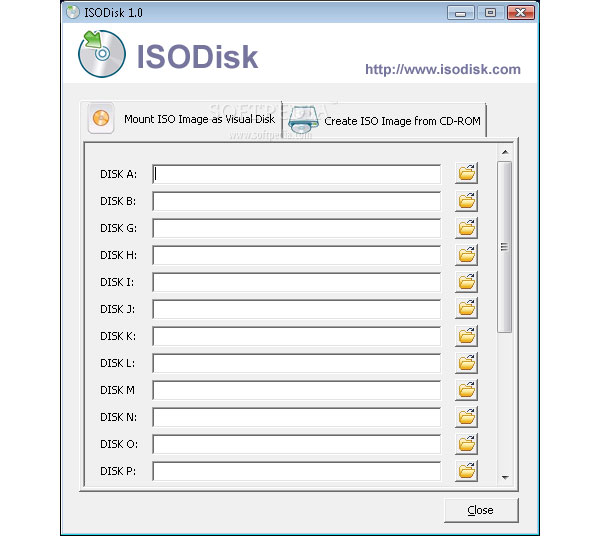
Шаг 1: Загрузите ISODisk на компьютер
Как и другие, вам нужно сначала загрузить ISODisk, App Store, его официальный сайт. А затем установите и запустите программу на своем компьютере.
Шаг 2: Вставьте диск DVD и настройте
Вставьте DVD-диск в компьютер и выберите диск, на котором находится ваш DVD-диск, ISODisk автоматически создаст файлы образа ISO. И тогда вы можете найти созданный ISO с DVD.
Заключение
Чтобы создавать резервные копии файлов DVD на компьютере, вы можете сохранять файлы в формате ISO, который содержит всю информацию о DVD. В статье объясняются отличные методы 4 для создания ISO с DVD. Узнайте больше о решении и выберите подходящий вариант в соответствии с вашими требованиями.
Размещено от Лилия Старк в DVD
Октябрь 31, 2017 17: 17
Вам могут понравиться эти статьи
![]()
Нажмите здесь, чтобы присоединиться к обсуждению и поделиться своими комментариями

Как создать ISO с DVD с помощью лучших методов 4
Источник: ru.tipard.com